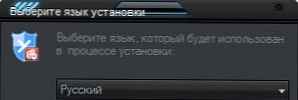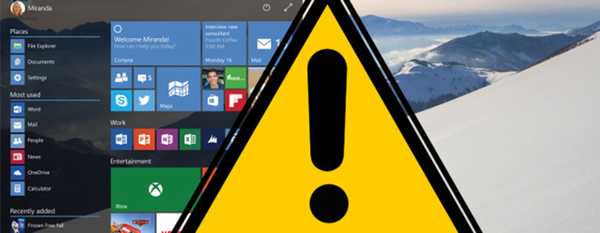- Pismo. Na svojem spletnem mestu nam obvestite o brezplačnih pripomočkih Kaspersky, na primer orodju za odstranjevanje virusov Kaspersky ali Varnostnem skeniranju Kaspersky, mislim, da si zaslužijo pozornost. Samo, da sem imel s prijateljem spor, mi pravi, da je najboljši protivirusni pripomoček, ki deluje brez namestitve v računalnik, Dr.Web CureIt. Ne trdim in ga pogosto omenjate v svojih člankih, da dejansko zazna in nevtralizira zlonamerno programsko opremo, vendar menim, da pripomočki Kaspersky niso nič slabši od pripomočkov Dr.Web. Kaspersky Lab ima celo pripomoček z imenom TDSSKiller.exe - zazna in nevtralizira tako zlonamerne programe, kot so rootkiti. Na vašem spletnem mestu je članek o brezplačnem protivirusu Kaspersky in o zgoraj omenjenih pripomočkih niti beseda. Ali menite, da niso učinkoviti v boju proti virusom. Najv.
- Pismo št. 2 Naložil sem pripomoček s Kasperskyja, Kaspersky Security Scan, vendar se izkaže, da ne odstrani virusov, ampak preprosto obvešča o grožnjah in stanju varnosti vašega računalnika. Ne razumem, kakšen smisel je potem uporabljati. Brez podpisa.
- Pismo št. 3 Admin, pomoč pri nasvetu. Pri iskanju računalnika na prisotnost rootkitov s pomočjo pripomočka Kaspersky TDSSKiller je bil najden sumljiv predmet, povprečna nevarnost je Service: sptd. Navodila za uporabo pripomočka pravijo: kopirajte sumljiv predmet v karanteno in nato pošljite datoteke v laboratorij Kaspersky Virus ali preverite viruse na spletnem mestu VirusTotal.com. Skratka, sumljivo datoteko sem prepisal v karanteno in jo želel preveriti na VirusTotal.com, a karantene sam ne najdem, o tem v nastavitvah programa ni podatkov, svetovali so mi, naj natančno preberem navodila za uporabo programa TDSSKiller na forumu Kaspersky, a teh informacij v navodilih tudi ni. Brez podpisa.
Brezplačni pripomočki Kaspersky
V tem članku bomo prenesli in uporabili v boju brezplačni pripomočki Kaspersky - Orodje za odstranjevanje virusov Kaspersky, varnostno skeniranje Kaspersky in pripomoček rootkita TDSSKiller. Spoznajte reševalni disk Kaspersky. Kako vse deluje za Kasperskega (in deluje), boste videli sami in naredili zaključek.Nedvomno je vredno nositi protivirusne pripomočke Kaspersky na bliskovnem pogonu USB in jih po potrebi uporabiti v boju proti virusom. Nisem napisal ničesar o teh pripomočkih samo zato, ker preprosto ni dovolj časa.
- Na našem spletnem mestu so tudi pregledi vseh najboljših protivirusnih skenerjev. Tu je popoln pregled protivirusne programske opreme..
- Pomembno pa je vedeti, da ta pripomoček ne zagotavlja sprotne zaščite vašega računalnika, to pomeni, da orodje za odstranjevanje virusov Kaspersky ne nadomešča vašega protivirusnega programa za polni delovni čas, ampak le pomaga. Pogon v računalniku, pripomočki Kaspersky niso v nasprotju z vašo protivirusno programsko opremo.
- Zelo pomembna točka. Vse o storitvah, ki jih uporabljate, bi morali vedeti tako, da se situacija, opisana v drugem pismu, ne obnese. Uslužni program Kaspersky Security Scan dejansko ne odstrani virusov, vendar ga morate še vedno uporabljati in zdaj boste videli, kako. Preverili bomo delovno naravo brezplačnih pripomočkov Kaspersky v računalniku mojega prijatelja, ko je obiskal eno spletno mesto, za katero se je izkazalo, da je zlonamerno, postavil dva trojana zase - v mapo Startup in v mapo začasnih datotek Temp.
Kaspersky Virus Removal ToolLet začnite z orodjem za odstranjevanje virusov Kaspersky, analizirajte vse njegove nastavitve in skenirajte naš računalnik na viruse, zato pojdite na zgornjo povezavo http://www.kaspersky.ru/virusscanner, izberite zadnjo različico orodja za odstranitev virusa Kaspersky.,





C: \ Uporabniki \ Uporabniško ime \ AppData \ Gostovanje \ Microsoft \ Windows \ Start meni \ Programi \ Zagon, vendar druge zlonamerne programske opreme ni našel - v mapi začasnih datotek Temp
C: \ Uporabniki \ Uporabniško ime \ AppData \ Lokalno \ Temp. Ločeno sem moral ponovno skenirati Disk (C :) in šele, ko sem ponovno našel virus.
Stopnja varnosti lahko ostane na sredini











Brezplačni pripomoček Kaspersky Security Scan Pojdite na drugi pripomoček Kaspersky Security Scan, ki bo iskal okuženi računalnik z dvema virusoma: v zagonu in v mapi začasnih datotek Temp. Uslužni program Kaspersky Security Scan ne odstrani virusov, vendar po skeniranju računalnik poda podrobne informacije o grožnjah, ki so v vašem operacijskem sistemu in kje jih zaznamo, ranljivosti in drugih težavah. Vse skupaj je videti tako.
Ponovno pojdite na stran http://www.kaspersky.ru/virusscanner, izberite Kaspersky Security Scan in kliknite Download.


Med celotnim pregledovanjem je program našel drugo zlonamerno programsko opremo v začasnih datotekah
C: \ Uporabniki \ Uporabniško ime \ AppData \ Lokalno \ Temp
Čez nekaj časa


Če program najde zlonamerno programsko opremo, vam bo dal lokacijo.



Kaspersky Rescue Disk Prednost preverjanja operacijskega sistema z reševalnega zagonskega diska pred drugimi pripomočki je, da zlonamerni programi v operacijskem sistemu ne delujejo, lahko rečete, da preprosto ležijo na trdem disku. Izberite Kaspersky Rescue Disk in kliknite Download..

Ko posnemo sliko na prazen CD, zaženemo računalnik iz reševalnega diska Kaspersky. Še enkrat, kdo ne ve, kako, preberite naš članek o BIOS-u: Zagon z diska
V tem oknu morate za nadaljevanje prenosa pritisniti katero koli tipko na tipkovnici.





Kliknite na Kaspersky Rescue Disk, da odprete okno z nastavitvami, tukaj ni nič zapletenega. Za preverjanje virusov v nastavitvah dodatno označimo pogon C: ali če želite vse pogone, vendar bo skeniranje v tem primeru trajalo zelo dolgo. Kliknite gumb Skeniraj predmete.



S pomočjo vgrajenega brskalnika lahko greste na spletu Povezani članek: Kako posodobiti protivirusne baze podatkov Kaspersky Rescue Disk 10 z uporabo Kaspersky Update Utility 3.0
TDSSKiller - zaščita pred rootkiti No, na vrsto je prišel pripomoček TDSSKiller, ki vam lahko pomaga odkriti in nevtralizirati rootkite v računalniku. Rootkit je program za skrivanje prisotnosti zlonamernega programa v operacijskem sistemu, pomaga napadalcu obvladovanje v vdrtem sistemu Windows in skrivanje sledi svoje zlonamerne dejavnosti s skrivanjem uničevalnih procesov in samim rootkitom, lahko ga prenesete na uradni spletni strani Kaspersky Lab, mimogrede pa na tej povezavi najdete podrobna navodila za uporabo pripomočka http : //support.kaspersky.ru/5353? el = 88446 Kliknite Prenesi TDSSKiller.exe






Skrita storitev - skriti ključ v registru;
Blokirana storitev je registrski ključ, ki ni na voljo;
Skrita datoteka - skrita datoteka na disku je skrita, ko je oštevilčena na standardni način;
Zaklenjena datoteka - datoteka na disku ni na voljo za odpiranje na standardni način;
Nadomeščena datoteka - ob branju se vrne ponarejena vsebina datoteke;
Rootkit.Win32.BackBoot.gen - sumljivo okužen zapis MBR zagona.
Za natančno analizo laboratorij Kaspersky priporoča kopiranje zaznanih predmetov v karanteno z izbiro dejanja Kopiraj v karanteno (datoteka ne bo izbrisana !!!), nato pa datoteke pošljite v laboratorij Kaspersky Virus ali skenirajte VirusTotal.com. Lokacija karantene je koren pogona C: \ TDSSKiller_Quarantine
Odpremo spletno mesto VirusTotal.com, nato kliknemo na Izberi datoteko




1. Zemana AntiMalware je odlična rešitev za zaščito vašega računalnika pred vsemi vrstami zlonamerne programske opreme!
2. Katere vrste zlonamerne programske opreme so
Oznake za članek: Virusi